 Hướng dẫn vô hiệu hóa phần mềm diệt virus cho Windows
Hướng dẫn vô hiệu hóa phần mềm diệt virus cho Windows
Bạn lưu ý rằng hướng dẫn sau đây chỉ tạm thời tắt chương trình diệt virus và không gỡ bỏ cài đặt chống virus với các chương trình khác trong Windows .
Ngoài ra, câu trả lời cho câu hỏi này thay đổi từ một chương trình chống virus khác, do đó bạn có thể phải sử dụng một số trực giác. Tuy nhiên, gần như tất cả các chương trình bảo vệ chống virus có thể được tạm thời bị vô hiệu hóa bằng cách làm theo các bước dưới đây.
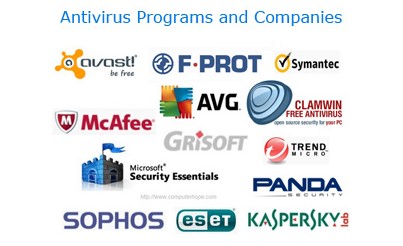
Vô hiệu hóa trong Windows
- Xác định vị trí các biểu tượng chương trình bảo vệ chống virus trên Notification Area của Windows . Dưới đây là một số ví dụ về cách biểu tượng chương trình có thể xem xét.





- Khi biểu tượng chống virus đã được đặt, kích chuột phải vào biểu tượng và chọn disable, stop, hoặc một cái gì đó tương tự . Trong một số trường hợp, bạn có thể cần phải mở các trung tâm điều khiển chương trình và vô hiệu hóa nó sử dụng các menu của chương trình.
Vô hiệu hóa Essentials Microsoft Security
Trong phần trước, chúng ta đã nói như thế nào để vô hiệu hóa các chương trình chống virus của bên thứ ba và một số trong số họ đòi hỏi nhiều hơn một vài nhấp chuột trong Systray. MSE là một trong những trường hợp đặc biệt, chúng tôi nhận được yêu cầu về thường xuyên.
- Nhấp vào biểu tượng Microsoft Security Essentials trong vùng thông báo của Windows và sau đó kích vào Open.
- Nhấp vào Settings sau đó Real-time protection .
- Bỏ chọn hộp bên cạnh Turn on real-time protection (recommended) .
- Lưu các thay đổi của bạn.
Mẹo: Để bật bảo vệ trở lại , hãy làm theo các bước sau một lần nữa và kiểm tra các hộp bên cạnh Turn on real-time protection .
Vô hiệu hóa bằng cách bắt đầu trong chế độ Safe Mode
Nếu những đề xuất trước đó đã không giúp bạn vô hiệu hóa máy quét chống virus của bạn, bạn có thể khởi động vào chế độ Safe Mode, mà không tải bất kỳ chương trình của bên thứ ba trong các chương trình chống virus của bạn. Điều này là hữu ích cho lần bạn lo ngại về chương trình chống virus làm gián đoạn chương trình trong quá trình cài.
Tham khảo thêm bài viết khác tại thủ thuật Internet
Có thể bạn quan tâm Cách sử dụng Windows Defender bằng Command Prompt trên Windows 10

 Tổng hợp các lệnh đế chế cơ bản
Tổng hợp các lệnh đế chế cơ bản
 Hướng dẫn dùng AK 47 và M4A1 trong Counter Strike
Hướng dẫn dùng AK 47 và M4A1 trong Counter Strike
 Các quân hay sử dụng trong game đế chế
Các quân hay sử dụng trong game đế chế
 Các phím tắt trong game AOE
Các phím tắt trong game AOE
 Lệnh, mã game Cướp đường phố Gta Vice City tổng hợp
Lệnh, mã game Cướp đường phố Gta Vice City tổng hợp
 Cập nhật một số cách vào Facebook bị chặn
Cập nhật một số cách vào Facebook bị chặn
 Khắc phục, fix lỗi màn hình đen trên máy tính
Khắc phục, fix lỗi màn hình đen trên máy tính
 5 Cách tăng tốc truy cập Internet hiệu quả
5 Cách tăng tốc truy cập Internet hiệu quả
 Hướng dẫn cài Windows 7 trên máy tính có Mainboard của hãng Gigabyte
Hướng dẫn cài Windows 7 trên máy tính có Mainboard của hãng Gigabyte
 Hướng dẫn cách loại bỏ thanh công cụ trình duyệt Firefox
Hướng dẫn cách loại bỏ thanh công cụ trình duyệt Firefox
 ZOOM - Ứng dụng...
8,678,821
ZOOM - Ứng dụng...
8,678,821
 Cốc cốc...
1,914,884
Cốc cốc...
1,914,884
 Download Minecraft...
1,250,340
Download Minecraft...
1,250,340
 UltraViewer 6.2 -...
1,005,945
UltraViewer 6.2 -...
1,005,945
 Microsoft Teams...
769,484
Microsoft Teams...
769,484
 CapCut cho PC -...
696,414
CapCut cho PC -...
696,414
 UniKey 4.3 RC5...
597,831
UniKey 4.3 RC5...
597,831
 Microsoft...
534,246
Microsoft...
534,246
 Zalo PC - Gọi...
501,380
Zalo PC - Gọi...
501,380
 Messenger cho...
373,158
Messenger cho...
373,158